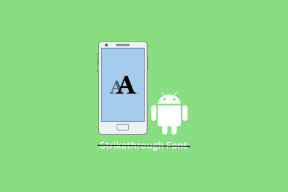IPhone で WhatsApp のパスワードを変更する方法: チャットを保護する – TechCult
その他 / / June 21, 2023
WhatsApp は広く使用されているメッセージング アプリとして、新しいセキュリティ機能を導入し続けています。 パスワードはアカウントを不正アクセスから保護し、定期的に更新することでセキュリティが確保され、会話のプライバシーが維持されます。 WhatsApp のパスワードを変更していない時間がかなり長い場合、このガイドでは iPhone または iPad で同じことを行う方法の詳細な手順を説明します。 それでは、早速始めましょう!

目次
iPhoneでWhatsAppのパスワードを変更する方法
WhatsApp には iPhone 用のパスワードがあるの? など、非常に基本的な質問がユーザー間でよく発生します。 そう、このアプリには Apple デバイスにパスワードを設定するオプションが追加されています。
さらに、 2段階認証 WhatsApp ではチャットを覗き見から守ります。 有効にすると、ユーザーは PIN を設定するように求められます。PIN は覚えておいて、必要なときにいつでも使用する必要があります。
1. 発売 ワッツアップ iPhone で をタップします 設定 一番下にあります。
2. タップする アカウント 利用可能なオプションのリストから。
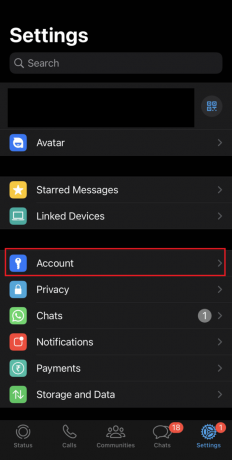
3. さあ、タップしてください 2段階認証.
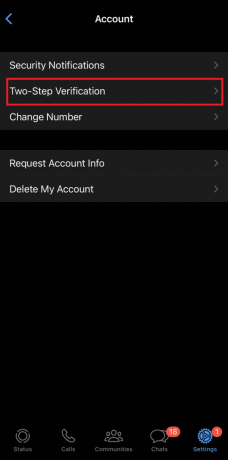
4. タップする PINの変更.
5. 新しいものを入力してください 6桁の暗証番号 と 再入力 それを確認するためです。
完了すると、2 段階認証で新しい PIN が更新されます。 新しいデバイスに WhatsApp にサインインする際には、この PIN を入力する必要があります。
iPadでWhatsAppのパスワードを変更する方法
WhatsAppはすべてのAppleデバイスと互換性がありますが、残念ながらiPad用の専用アプリはありません。 この背後にある理由は、アプリを実行するには SIM が必要であるためです。 ただし、マルチデバイス機能を使用すると、 iPadをリンクしてWhatsAppを使用する その上で。 WhatsApp では任意のデバイスをリンクできます。 技術的には、iPad 自体からパスワードを変更できない場合があります。 それにはiPhoneが必要です。
iPhoneでWhatsAppパスワードをリセットする方法
WhatsApp のパスワードを思い出せない場合、またはアカウントにアクセスできなくなった場合は、パスワードをリセットしてアクセスを取り戻すこともできます。
1. 開ける ワッツアップ そしてタップしてください PIN をお忘れですか?
2. さあ、タップしてください メールを送る.
3. というメールが送信されます。 リンクをリセットします。 それを開いてタップします 確認 2 段階認証を無効にします。
4. 次に、WhatsApp を開いて、 をタップします PIN をお忘れですか? また。
5. 最後にタップします リセット.
こちらもお読みください:電話番号なしでSnapchatのパスワードをリセットする5つの方法
iPhoneでWhatsAppパスワードを無効にする方法
パスワードを覚えるのが面倒で、WhatsApp でパスワードを無効にしたい場合は、2 段階認証をオフにする必要があります。
ノート: 2 段階認証を無効にすると、WhatsApp アカウントが不正アクセスや不審なアクティビティにさらされる可能性があります。
以下の手順に従ってください。
1. WhatsAppで開きます 設定 に続く アカウント.
2. 選択する 2段階認証 そしてタップしてください 消す.
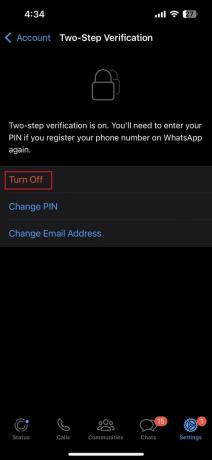
3. 選択する 消す 確認するために。
おすすめされた: iPhoneでWhatsApp Plusを入手する方法
WhatsApp で写真、ビデオ、データを共有するのが一般的であることを考えると、2 段階認証を通じてアカウントのセキュリティを確保することが重要です。 私たちのガイドがあなたのお役に立てば幸いです iPhoneでWhatsAppのパスワードを変更する. ご質問やご提案がございましたら、以下のコメントセクションでお気軽に共有してください。
ヘンリーは、複雑なテクノロジーのトピックを日常の読者がアクセスできるようにすることに情熱を持っている、経験豊富なテクノロジー ライターです。 テクノロジー業界で 10 年以上の経験を持つヘンリーは、読者にとって信頼できる情報源となっています。